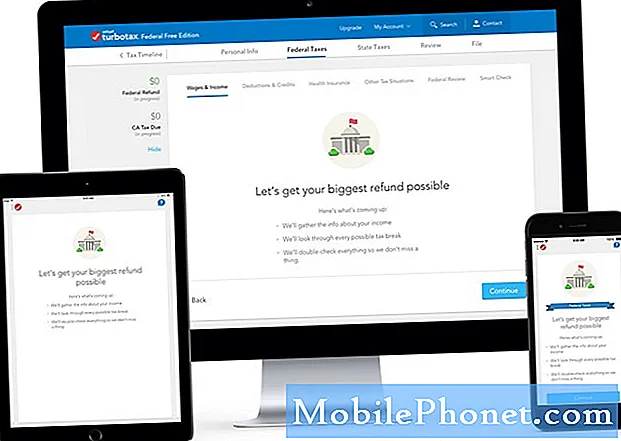เนื้อหา
โพสต์ของวันนี้เกี่ยวข้องกับหนึ่งในปัญหาทั่วไปที่ผู้ใช้สมาร์ทโฟนหลายคนประสบนั่นคือปัญหาการชาร์จไฟ หากคุณสงสัยว่าจะแก้ไขปัญหา Galaxy S10 5G จะไม่เรียกเก็บเงินได้อย่างไรโพสต์นี้น่าจะช่วยได้ ค้นหาสิ่งที่คุณต้องทำเพื่อแก้ไขปัญหานี้ด้านล่าง
ก่อนที่เราจะดำเนินการต่อเราต้องการเตือนคุณว่าหากคุณกำลังมองหาวิธีแก้ไขปัญหา #Android ของคุณเองคุณสามารถติดต่อเราได้โดยใช้ลิงก์ที่ให้ไว้ที่ด้านล่างของหน้านี้ เมื่ออธิบายปัญหาของคุณโปรดระบุรายละเอียดให้มากที่สุดเพื่อให้เราสามารถระบุวิธีแก้ปัญหาที่เกี่ยวข้องได้อย่างง่ายดายหากทำได้โปรดระบุข้อความแสดงข้อผิดพลาดที่คุณได้รับเพื่อให้เราทราบว่าจะเริ่มต้นที่จุดใด หากคุณได้ลองทำตามขั้นตอนการแก้ปัญหาบางอย่างแล้วก่อนที่จะส่งอีเมลถึงเราอย่าลืมพูดถึงขั้นตอนเหล่านี้เพื่อที่เราจะได้ข้ามไปในคำตอบ
วิธีแก้ไข Galaxy S10 5G จะไม่ชาร์จ | การชาร์จหยุดลง
หาก Galaxy S10 5G ของคุณไม่ชาร์จและคุณไม่รู้ว่าทำไมคุณจะต้องทำชุดขั้นตอนการแก้ปัญหาเพื่อแก้ไข ทำตามคำแนะนำด้านล่าง
S10 5G จะไม่เรียกเก็บเงินแก้ไข # 1: ชาร์จอุปกรณ์
สิ่งนี้อาจดูไร้สาระเนื่องจากปัญหาที่เรากำลังพยายามแก้ไข แต่ใช่คุณต้องอนุญาตให้ชาร์จโทรศัพท์ของคุณ เราทราบดีว่าคุณมาที่บทความนี้เพื่อค้นหาคำตอบว่าจะแก้ไขปัญหา Galaxy S10 5G ของคุณได้อย่างไร แต่เป้าหมายของเราคือให้คุณตรวจสอบว่ามีข้อผิดพลาดที่ปรากฏขึ้นหรือไม่ ปัญหาการชาร์จบางรูปแบบบนอุปกรณ์ Galaxy มีข้อผิดพลาดที่เกิดขึ้น หาก S10 5G ของคุณแสดงข้อผิดพลาดเมื่อคุณพยายามชาร์จนั่นอาจเป็นตัวบ่งชี้สำคัญในการแก้ไขปัญหาของคุณ หากเกิดข้อผิดพลาดให้พยายามจดบันทึกให้ถูกต้องและทำการค้นหาโดย Google อย่างรวดเร็ว ข้อผิดพลาดทั่วไปอย่างหนึ่งคือข้อผิดพลาดที่ตรวจพบความชื้นซึ่งเกิดขึ้นเมื่อพอร์ตเปียก กฎทั่วไปคือการจดบันทึกข้อผิดพลาดและพยายามหาวิธีแก้ไขทางออนไลน์ หากไม่มีข้อผิดพลาดใด ๆ คุณสามารถดำเนินการตามขั้นตอนการแก้ปัญหาด้านล่างนี้
S10 5G จะไม่ชาร์จ Fix # 2: ตรวจสอบอุปกรณ์เสริมการชาร์จ
ปัญหาการชาร์จส่วนใหญ่บนอุปกรณ์ Samsung Galaxy อาจเกิดจากอุปกรณ์เสริมการชาร์จที่ไม่ดีหรือพอร์ตชาร์จที่เสียหาย ตรวจสอบให้แน่ใจว่าคุณได้ตรวจสอบทั้ง - สายชาร์จและอะแดปเตอร์ - เพื่อช่วยประหยัดเวลาและแรง ในการทำเช่นนั้นคุณสามารถลองใช้ชุดอื่นได้ หากคุณมีสมาชิกในครอบครัวที่ใช้อุปกรณ์เครื่องเดียวกันให้ลองใช้สายชาร์จและอะแดปเตอร์ของเขาหรือเธอและดูว่าจะทำให้การชาร์จแบบก้าวกระโดดหรือไม่ หากคุณไม่สามารถหาสายชาร์จหรืออะแดปเตอร์ได้โปรดไปที่ร้าน Samsung ในพื้นที่ของคุณเพื่อลองใช้อุปกรณ์เสริมของพวกเขาเอง
S10 5G จะไม่เรียกเก็บเงินแก้ไข # 3: ทำการรีเซ็ตแบบนุ่มนวล
หาก Galaxy S10 5G ของคุณยังไม่ชาร์จให้ดำเนินการต่อไปที่คุณต้องการเริ่มต้นใหม่ หากโทรศัพท์ไม่ได้รับความเสียหายทางกายภาพโทรศัพท์อาจถูกแช่แข็ง บางครั้งอาจเกิดขึ้นหากระบบพบข้อบกพร่องที่ไม่สามารถแก้ไขได้เอง หากต้องการดูว่าเป็นเช่นนั้นหรือไม่ให้ลองกดปุ่มเปิด / ปิดค้างไว้ จากนั้นแตะตัวเลือกรีสตาร์ทเพื่อรีบูต หรือคุณสามารถกดปุ่มเปิด / ปิดและลดระดับเสียงค้างไว้ประมาณ 10 วินาที เมื่อโทรศัพท์รีสตาร์ทแล้วให้ปล่อยปุ่ม โดยปกติจะมีประสิทธิภาพในการล้างจุดบกพร่องที่พัฒนาขึ้นเมื่อระบบถูกปล่อยให้ทำงานไประยะหนึ่ง เราขอแนะนำให้คุณรีสตาร์ท S10 โดยใช้วิธีนี้อย่างน้อยสัปดาห์ละครั้งเพื่อลดโอกาสในการเกิดข้อบกพร่อง
สำหรับ Galaxy S10 บางรุ่นอาจมีวิธีที่แตกต่างกันเล็กน้อยในการเดินทางด้วยวิธีเดียวกัน วิธีการมีดังนี้
- กดปุ่ม Power + Volume Down ค้างไว้ประมาณ 10 วินาทีหรือจนกว่าอุปกรณ์จะหมดรอบ รอสักครู่เพื่อให้หน้าจอ Maintenance Boot Mode ปรากฏขึ้น
- จากหน้าจอ Maintenance Boot Mode เลือก Normal Boot คุณสามารถใช้ปุ่มปรับระดับเสียงเพื่อเลือกตัวเลือกที่มีและปุ่มซ้ายล่าง (ด้านล่างปุ่มปรับระดับเสียง) เพื่อเลือก รอ 90 วินาทีเพื่อให้การรีเซ็ตเสร็จสมบูรณ์
ในกรณีที่การรีสตาร์ทไม่ทำงานคุณสามารถลองปล่อยให้แบตเตอรี่หมดก่อน สิ่งนี้ใช้ได้เฉพาะในกรณีที่ S10 5G ของคุณแสดงสัญญาณว่ามันยังไม่ตายทั้งหมด หวังว่าระบบจะกลับสู่ฟังก์ชันปกติหลังจากรีสตาร์ท อาจใช้เวลาสักครู่หากแบตเตอรี่มีประจุไฟฟ้าเหลืออยู่ในขณะนี้ ขึ้นอยู่กับว่าโทรศัพท์ของคุณสูญเสียพลังงานแบตเตอรี่เร็วแค่ไหนอาจหมายถึงการรอสองสามชั่วโมงถึงหลายวัน ไม่มีวิธีใดที่จะเร่งอัตราการสิ้นเปลืองแบตเตอรี่ของโทรศัพท์ได้ดังนั้นสิ่งที่คุณต้องทำคือรอ การปิดอุปกรณ์เป็นข้อกำหนดในการดำเนินการตามคำแนะนำที่เหลือด้านล่าง
S10 5G จะไม่ชาร์จ Fix # 4: ตรวจสอบพอร์ตการชาร์จ
ดังที่ได้กล่าวไว้ข้างต้นสาเหตุทั่วไปอีกประการหนึ่งสำหรับปัญหาการชาร์จส่วนใหญ่ในอุปกรณ์ Galaxy คือพอร์ตการชาร์จที่เสีย สิ่งนี้มักเกิดขึ้นหลังจากการตกโดยไม่ได้ตั้งใจหรือเมื่ออุปกรณ์สัมผัสกับความร้อนหรือความเย็นจัด ในบางกรณีพอร์ตการชาร์จอาจไม่เสียหาย แต่มีบางอย่างขวางสายชาร์จระหว่างการชาร์จ ด้วยเหตุนี้คุณจึงต้องการตรวจสอบพอร์ตด้วยภาพ พยายามมองหาสิ่งที่ไม่มีอยู่ในนั้น หากมีสิ่งสกปรกผ้าสำลีหรือเศษต่างๆให้ลองเอาออกโดยใช้ลมอัด อย่าติดสิ่งใดในพอร์ตเพื่อหลีกเลี่ยงความเสียหายของระบบ หากพอร์ตปรากฏตามลำดับให้ดำเนินการแก้ไขปัญหาด้านล่าง
S10 5G จะไม่เรียกเก็บเงินแก้ไข # 5: ตรวจสอบความเสียหายจากน้ำข้อผิดพลาดที่ตรวจพบความชื้น
แม้ว่า Galaxy S10 5G ของคุณจะมีการป้องกันฝุ่น / น้ำตามมาตรฐาน IP68 แต่ก็ไม่ได้หมายความว่าคุณจะจุ่มลงในสระว่ายน้ำหรือว่ายน้ำในมหาสมุทรได้ การทำอย่างใดอย่างหนึ่งอาจทำให้โทรศัพท์ของคุณทนต่อน้ำได้ โปรดจำไว้ว่าคุณมีคุณสมบัติในการกันน้ำไม่ใช่การป้องกันน้ำเต็มรูปแบบ หากคุณต้องการทราบความแตกต่างระหว่างทั้งสองลองหาข้อมูลอย่างรวดเร็วเกี่ยวกับสิ่งเหล่านี้
ตอนนี้แม้ว่าโทรศัพท์ของคุณจะกันน้ำได้ แต่ Samsung ก็ไม่อนุญาตให้คุณชาร์จเมื่อพอร์ตการชาร์จเปียก ระบบจะแสดงข้อผิดพลาด“ ตรวจพบความชื้น” หากคุณพยายามเชื่อมต่อสายชาร์จในพอร์ต หากโทรศัพท์เปียกตรวจสอบให้แน่ใจว่าคุณแห้งอย่างถูกต้องก่อนใช้สำหรับชาร์จ น้ำจะระเหยตามธรรมชาติหลังจากผ่านไปไม่กี่ชั่วโมงดังนั้นสิ่งที่คุณต้องทำก็คือทำให้อุปกรณ์แห้งด้วยผ้านุ่ม ๆ ที่สะอาดและรอ อย่าใช้อากาศอัดเพื่อทำให้พอร์ตการชาร์จแห้งเพราะอาจทำให้ความชื้นลึกเข้าไปในฮาร์ดแวร์
S10 5G จะไม่เรียกเก็บเงินแก้ไข # 6: ชาร์จใน Safe Mode
หาก Galaxy S10 ของคุณยังคง 5G ยังไม่ชาร์จสิ่งต่อไปที่คุณควรลองคือรีสตาร์ทไปที่เซฟโหมด หากปัญหาเกิดจากแอปที่ไม่ดีที่คุณติดตั้งเซฟโหมดควรอนุญาตให้ S10 ของคุณบูตได้ตามปกติ จากนั้นคุณสามารถถอนการติดตั้งแอพเพื่อแก้ไขปัญหาได้
ในการรีสตาร์ท S10 5G ของคุณไปที่เซฟโหมด:
- ปิด S10 ของคุณ หากคุณไม่สามารถปิดได้ตามปกติให้ปล่อยให้โทรศัพท์ใช้แบตเตอรี่จนหมดจนกว่าจะปิดเอง
- เมื่อปิดเครื่อง S10 ให้กดปุ่มเปิด / ปิดค้างไว้ผ่านหน้าจอชื่อรุ่น
- เมื่อ“ SAMSUNG” ปรากฏบนหน้าจอให้ปล่อยปุ่มเปิด / ปิด
- ทันทีหลังจากปล่อยปุ่มเปิด / ปิดให้กดปุ่มลดระดับเสียงค้างไว้
- กดปุ่มลดระดับเสียงค้างไว้ต่อไปจนกว่าอุปกรณ์จะรีสตาร์ทเสร็จ
- เซฟโหมดจะแสดงที่มุมล่างซ้ายของหน้าจอ
- ปล่อยปุ่มลดระดับเสียงเมื่อคุณเห็น Safe Mode
หากโทรศัพท์ของคุณเริ่มชาร์จในเซฟโหมดนั่นหมายความว่าคุณมีแอปของบุคคลที่สามที่ไม่ดี หากคุณต้องการระบุว่าแอปใดของคุณที่ป้องกันไม่ให้ Android บู๊ตคุณต้องใช้วิธีการกำจัด นี่คือสิ่งที่คุณต้องทำ:
- บูตไปที่เซฟโหมด
- ตรวจสอบปัญหา
- เมื่อคุณยืนยันแล้วว่ามีการตำหนิแอปของบุคคลที่สามคุณสามารถเริ่มถอนการติดตั้งทีละแอปได้ เราขอแนะนำให้คุณเริ่มต้นด้วยรายการล่าสุดที่คุณเพิ่มเข้ามา
- หลังจากคุณถอนการติดตั้งแอพให้รีสตาร์ทโทรศัพท์เข้าสู่โหมดปกติและตรวจสอบปัญหา
- หาก S10 ของคุณยังไม่ยอมบู๊ตตามปกติให้ทำซ้ำขั้นตอนที่ 1-4
S10 5G จะไม่เรียกเก็บเงินแก้ไข # 7: คืนการตั้งค่าซอฟต์แวร์กลับเป็นค่าเริ่มต้น
ในบางกรณีที่เกิดขึ้นได้ยากปัญหาการชาร์จบนโทรศัพท์ Samsung Galaxy อาจเกิดจากข้อบกพร่องของซอฟต์แวร์ที่ไม่รู้จัก เพื่อให้แน่ใจว่าคุณมีซอฟต์แวร์ที่ใช้งานได้ดีคุณสามารถลองล้างอุปกรณ์ด้วยการรีเซ็ตเป็นค่าเริ่มต้นจากโรงงาน การดำเนินการนี้จะลบข้อมูลส่วนบุคคลของคุณดังนั้นอย่าลืมสร้างข้อมูลสำรองก่อนดำเนินการต่อ ในการรีเซ็ตเป็นค่าเริ่มต้นจากโรงงาน Galaxy S10 5G ของคุณ:
วิธีที่ 1: วิธีฮาร์ดรีเซ็ตบน Samsung Galaxy S10 ผ่านเมนูการตั้งค่า
นี่เป็นวิธีที่ง่ายที่สุดในการล้าง Galaxy S10 ของคุณ สิ่งที่คุณต้องทำคือไปที่เมนูการตั้งค่าและทำตามขั้นตอนด้านล่าง เราแนะนำวิธีนี้หากคุณไม่มีปัญหาในการตั้งค่า
- สร้างข้อมูลสำรองของคุณและลบบัญชี Google ของคุณ
- เปิดแอปการตั้งค่า
- เลื่อนและแตะการจัดการทั่วไป
- แตะรีเซ็ต
- เลือกรีเซ็ตข้อมูลเป็นค่าเริ่มต้นจากตัวเลือกที่กำหนด
- อ่านข้อมูลจากนั้นแตะรีเซ็ตเพื่อดำเนินการต่อ
- แตะลบทั้งหมดเพื่อยืนยันการดำเนินการ
วิธีที่ 2: วิธีฮาร์ดรีเซ็ตบน Samsung Galaxy S10 โดยใช้ปุ่มฮาร์ดแวร์
หากกรณีของคุณคือโทรศัพท์ไม่บู๊ตหรือบู๊ต แต่ไม่สามารถเข้าถึงเมนูการตั้งค่าได้วิธีนี้จะเป็นประโยชน์ ขั้นแรกคุณต้องบูตอุปกรณ์ไปที่โหมดการกู้คืน เมื่อคุณเข้าถึง Recovery สำเร็จนั่นคือเวลาที่คุณจะเริ่มขั้นตอนการรีเซ็ตต้นแบบที่เหมาะสม อาจต้องใช้เวลาลองสักระยะก่อนที่คุณจะสามารถเข้าถึงการกู้คืนได้ดังนั้นโปรดอดทนรอและลองอีกครั้ง
- หากเป็นไปได้ให้สร้างข้อมูลสำรองของคุณไว้ล่วงหน้า หากปัญหาของคุณทำให้คุณไม่สามารถทำเช่นนั้นได้ให้ข้ามขั้นตอนนี้ไป
- นอกจากนี้คุณต้องแน่ใจว่าคุณได้ลบบัญชี Google ของคุณ หากปัญหาของคุณทำให้คุณไม่สามารถทำเช่นนั้นได้ให้ข้ามขั้นตอนนี้ไป
- ปิดอุปกรณ์ นี้เป็นสิ่งสำคัญ. หากคุณไม่สามารถปิดได้คุณจะไม่สามารถบูตเข้าสู่โหมดการกู้คืนได้ หากคุณไม่สามารถปิดอุปกรณ์ได้เป็นประจำผ่านปุ่มเปิดปิดให้รอจนกว่าแบตเตอรี่ของโทรศัพท์จะหมด จากนั้นชาร์จโทรศัพท์เป็นเวลา 30 นาทีก่อนที่จะบูตเข้าสู่โหมดการกู้คืน
- กดปุ่มเพิ่มระดับเสียงและปุ่ม Bixby ค้างไว้พร้อมกัน
- ในขณะที่ยังคงกดปุ่มเพิ่มระดับเสียงและ Bixby ให้กดปุ่มเปิด / ปิดค้างไว้
- เมนูหน้าจอการกู้คืนจะปรากฏขึ้น เมื่อคุณเห็นสิ่งนี้ให้ปล่อยปุ่ม
- ใช้ปุ่มลดระดับเสียงจนกว่าคุณจะไฮไลต์ "ล้างข้อมูล / รีเซ็ตเป็นค่าเริ่มต้น"
- กดปุ่มเปิด / ปิดเพื่อเลือก "ล้างข้อมูล / รีเซ็ตเป็นค่าเริ่มต้น"
- ใช้ลดระดับเสียงเพื่อไฮไลต์ใช่
- กดปุ่มเปิดปิดเพื่อยืนยันการรีเซ็ตเป็นค่าเริ่มต้นจากโรงงาน
S10 5G จะไม่เรียกเก็บเงินแก้ไข # 8: ใช้ที่ชาร์จไร้สาย
หากไม่มีอะไรทำงานหลังจากรีเซ็ตเป็นค่าเริ่มต้นจากโรงงานและ Galaxy S10 5G ของคุณยังไม่คิดค่าบริการในตอนนี้คุณควรพิจารณาส่งเครื่องไปซ่อม อย่างไรก็ตามหากคุณต้องการหน่วงเวลาคุณสามารถเลือกใช้ที่ชาร์จแบบไร้สายได้ อุปกรณ์เสริมนี้ไม่ได้มาพร้อมกับกล่องดังนั้นคุณอาจต้องซื้อที่ชาร์จไร้สายเพื่อจุดประสงค์นี้ ตรวจสอบให้แน่ใจว่าคุณใช้ที่ชาร์จไร้สายของ Samsung สำหรับ S10 หรือของบุคคลที่สามที่ได้รับการรับรองโดย Samsung มันจะช่วยได้ถ้าคุณลองใช้ที่ชาร์จแบบไร้สายก่อนจากใครสักคนก่อนที่คุณจะสรุปด้วยการควักเงินดอลลาร์ให้คุณเอง โปรดทราบว่าสาเหตุหลักสำหรับปัญหาของคุณอาจเป็นเรื่องที่ลึกกว่าซึ่งส่งผลต่อการชาร์จทั้งแบบมีสายและไร้สาย คุณไม่ต้องการซื้อที่ชาร์จแบบไร้สายเมื่อการชาร์จแบบไร้สายใช้งานไม่ได้
การชาร์จแบบไร้สายยังช้ากว่าการชาร์จแบบมีสายดังนั้นคุณจะต้องปรับตัวให้เข้ากับสิ่งนั้น
S10 5G จะไม่เรียกเก็บเงินการแก้ไข # 9: การซ่อมแซม
การขอความช่วยเหลือจาก Samsung ควรเป็นขั้นตอนสุดท้ายในการแก้ไขปัญหาที่นี่ ลองไปที่ร้าน Samsung ในพื้นที่ของคุณหรือศูนย์บริการ Samsung เพื่อขอความช่วยเหลือ
หากคุณเป็นหนึ่งในผู้ใช้ที่พบปัญหากับอุปกรณ์ของคุณโปรดแจ้งให้เราทราบ เรานำเสนอวิธีแก้ปัญหาเกี่ยวกับ Android ฟรีดังนั้นหากคุณมีปัญหากับอุปกรณ์ Android ของคุณเพียงกรอกแบบสอบถามสั้น ๆ ใน ลิงค์นี้ และเราจะพยายามเผยแพร่คำตอบของเราในโพสต์ถัดไป เราไม่สามารถรับประกันได้ว่าจะตอบกลับอย่างรวดเร็วดังนั้นหากปัญหาของคุณมีความอ่อนไหวต่อเวลาโปรดหาวิธีอื่นในการแก้ไขปัญหาของคุณ
หากคุณพบว่าโพสต์นี้มีประโยชน์โปรดช่วยเราด้วยการกระจายข่าวไปยังเพื่อนของคุณ TheDroidGuy มีเครือข่ายทางสังคมเช่นกันดังนั้นคุณอาจต้องการโต้ตอบกับชุมชนของเราใน Facebook และ Google+ เพจของเรา